Масштабная линейка: как пользоваться и какую выбрать
Масштабная линейка (ее еще называют геодезической) — важный инструмент в работе многих специалистов. С его помощью определяют пропорции и расстояния, замеряют плоские поверхности, один масштаб переводят в другой, а также измеряют объекты в чертежах.
Стандартная масштабная линейка выглядит так: на поверхность нанесены деления с шагом в 1, 0.5, или 0.25 мм. Каждые полсантиметра отмечены длинной черточкой, каждый сантиметр — цифровым обозначением.
Материал
Большая часть бюджетных геодезических линеек — пластиковые. Более дорогие сделаны из дерева или металла. Также можно встретить комбинированные модели. Например, деревянный корпус и пластиковая шкала. Специалисты чаще покупают прочные металлические линейки — на них не так быстро стираются деления и цифры, плюс такой инструмент практически невозможно сломать.
Виды
Складная линейка
Масштабные линейки выпускают длиной от 100 до 3000 мм. Последние обычно делают складными, чтобы их было удобнее использовать и они не занимали много места при хранении. Такие линейки состоят из нескольких звеньев одинакового размера, соединенных между собой шарнирами.
Последние обычно делают складными, чтобы их было удобнее использовать и они не занимали много места при хранении. Такие линейки состоят из нескольких звеньев одинакового размера, соединенных между собой шарнирами.
У складных метров есть свои недостатки: шарниры очень подвижны и легко срабатывают, что приводит к погрешностям в измерениях. Поэтому иногда большую геодезическую линейку заменяют рулеткой — специальной стальной лентой, которая складывается по спирали и хранится в футляре округлой формы.
Трехгранная масштабная линейка
Масштабная линейка также бывает трехгранной. С помощью такого инструмента можно чертить в заданном масштабе, создавать различные детали, планы участков и топографические карты. Поэтому это обязательный аксессуар технолога, проектировщика, ландшафтного дизайнера и геодезиста.
В целом трехгранная масштабная линейка не отличается от обычной, хоть и нужно учитывать некоторые нюансы. Важно помнить, какую сторону вы использовали во время нанесения чертежа, и случайно не перевернуть инструмент. В противном случае масштабирование будет неправильным. Поэтому, чтобы вы не запутались, на каждую грань линейки наносят специальную цветовую маркировку.
Важно помнить, какую сторону вы использовали во время нанесения чертежа, и случайно не перевернуть инструмент. В противном случае масштабирование будет неправильным. Поэтому, чтобы вы не запутались, на каждую грань линейки наносят специальную цветовую маркировку.
Рейсшина
Это специальная линейка архитектора с роликами, через которые можно продеть леску или шпагат. Нить прикрепляют к разным концам чертежной доски — чтобы инструмент плавно скользил по поверхности. Так удобнее работать и легче чертить параллельные непересекающиеся линии.
Как измерить объект масштабной линейкой?
Инструмент нужно наложить так, чтобы нулевое деление совпадало с началом измеряемого объекта. После этого смотрите на второй конец линейки — деление, с которым он совпал, покажет размер.
Где купить масштабную линейку?
В нашем интернет-магазине представлены линейки для дизайнеров и архитекторов. Масштаб варьируется от 1:20 до 1:500.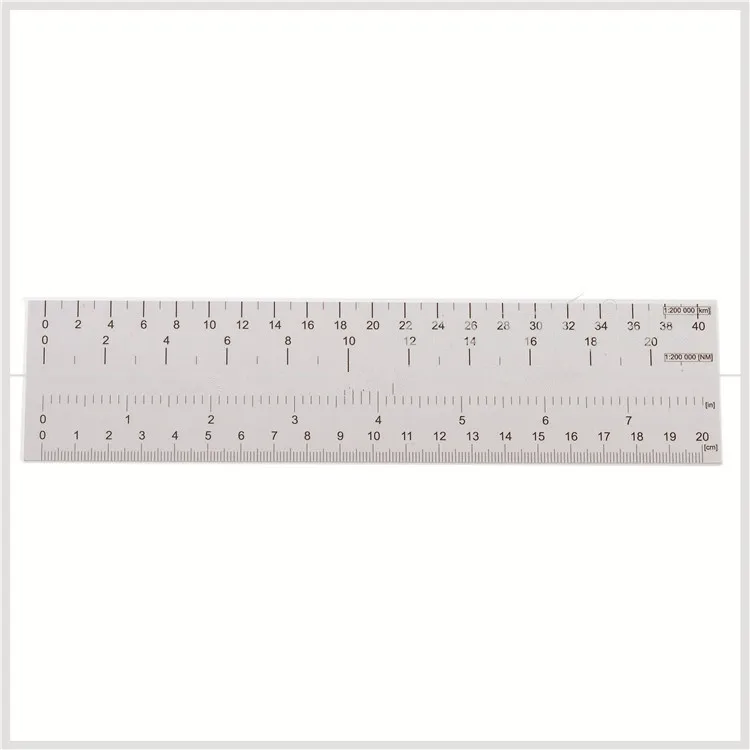 Материал инструментов — пластик или алюминий. Подробнее с ассортиментом вы можете ознакомиться в разделе «Аксессуары для архитекторов» или воспользоваться поиском по сайту.
Материал инструментов — пластик или алюминий. Подробнее с ассортиментом вы можете ознакомиться в разделе «Аксессуары для архитекторов» или воспользоваться поиском по сайту.
Урок для начинающих – оформление чертежей и выкроек
Подробно о серии книг “Конструирование и пошив одежды” |
НАЧАЛО НОВОСТИ СОДЕРЖАНИЕ САЙТА ENGLISH Заказы на электронные книги, а также вопросы по моделированию, конструированию и технологии пошива одежды направлять по адресу |
женская |
NEW Том 7. Перевод нагрудных и талиевых вытачек |
Том 5. Базовые лекала изделий с втачным рукавом |
Том 6. Моделирование воротников, оформление горловин и застёжек | Том 8. Моделирование втачных рукавов Моделирование втачных рукавов |
одежда |
Том 1. Базовые лекала юбок. Юбки прямые, зауженные и расширенные | Том 2. Юбки со складками и конические юбки | Том 3. Юбки клиньевые, с воланами, с лепестками, с драпировками | Том 4. Брюки |
мужская |
Том 1. Рубашки и трусы | Том 2. Брюки | Том 3. Джинсовый костюм | |
детская |
Том 1. Бельё АКЦИЯ для начинающих – бесплатно | Том 2. Лёгкая одежда |
Урок для начинающих
1. Порядок оформления чертежей
Правильное оформление чертежей необходимо:
– для обеспечения необходимой точности и конфигурации деталей изделий,
– для соответствия чертежа исходным данным (меркам, прибавкам) и расчетам,

Если нет специальных указаний, то все чертежи строятся в натуральную величину, то есть в масштабе 1:1.
1.1. Общие требования
Чертежи необходимо выполнять на листе миллиметровой (диаграммной) бумаги, которая обеспечивает параллельность и перпендикулярность линий. Если по какой-либо причине отрезанного листа не хватает для построения чертежа, то лист можно аккуратно подклеить, соблюдая стыковку сантиметровых делений.
Для прочерчивания прямых линий использовать длинную (около метра) инструментальную металлическую линейку с точными делениями. Для прочерчивания плавных линий использовать набор портновских лекал. Чертить нужно с помощью остро отточенного простого конструкторского карандаша. Для обводки контуров деталей
В верхней части чертежа указать наименование изделия или базового лекала,
дату построения и фамилию заказчика. Это позволит в дальнейшем легко найти и
распознать ранее выполненный чертеж. Ниже указать расчет длины и ширины сетки
чертежа, если она присутствует на чертеже. В правом поле чертежа последовательно
сверху вниз указать: значения мерок, значения прибавок, таблицу расчетов.
Это позволит в дальнейшем легко найти и
распознать ранее выполненный чертеж. Ниже указать расчет длины и ширины сетки
чертежа, если она присутствует на чертеже. В правом поле чертежа последовательно
сверху вниз указать: значения мерок, значения прибавок, таблицу расчетов.
Чертеж всех деталей выполнять на одной базисной сетке. Это позволяет обеспечить точное сопряжение деталей одного изделия.
1.2. Обозначение направления долевой нити, номеров деталей, марок и петель
На чертежах и выкройках применяются следующие условные обозначения.
Направление долевой нити – отрезок со стрелками (а).
Марки – отрезок, ограниченный с одной стороны (б).
Положение петли – отрезок, ограниченный с двух сторон (в).
Знак деления отрезка на равные доли: ½ , ⅓ , ¼ и т.д. (г)
1.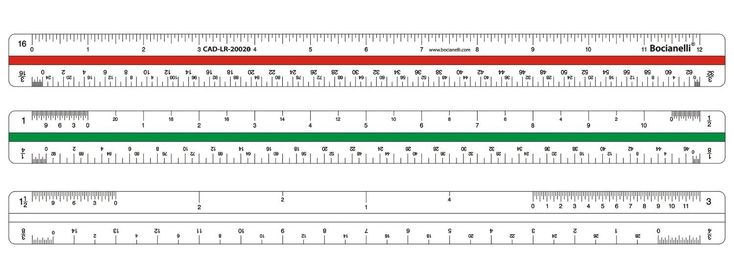 3. Измерение длины кривых линий ростка, проймы и длины линии оката рукава
3. Измерение длины кривых линий ростка, проймы и длины линии оката рукава
1. Измерение длины кривых линий на чертежах производится с помощью гибкой линейки (Фото 1). Для измерения линейке придать форму измеряемой на чертеже линии, начиная с нулевого деления.
Фото 1
2. Измерение кривых линий на чертежах можно производить с помощью нерастяжимой нитки:
– на одном конце нитки завязать узел,
– узел приколоть булавкой к чертежу в начале измеряемой линии,
– отметить (карандашом или ручкой) на нитке конец линии,
– нитку вытянуть в прямую линию и измерить ее длину с помощью линейки.
1.4. Предметы для чертежной работы
Бумага диаграммная (миллиметровка) в рулоне (Фото 2).
Используется для построения чертежей. Наличие вертикальных и горизонтальных
линий обеспечивает при построении чертежей строгое соблюдение параллельности
линий и прямых углов. Необходимо проверить точность делений, напечатанных на
диаграммной бумаге, измерив участки вертикальной и горизонтальной разметки бумаги
инструментальной металлической линейкой. Если отклонения разметки бумаги от
разметки линейки превышают ±1%, то бумагу следует заменить или при черчении
отмерять все расстояния по линейке, а не по делениям бумаги.
Необходимо проверить точность делений, напечатанных на
диаграммной бумаге, измерив участки вертикальной и горизонтальной разметки бумаги
инструментальной металлической линейкой. Если отклонения разметки бумаги от
разметки линейки превышают ±1%, то бумагу следует заменить или при черчении
отмерять все расстояния по линейке, а не по делениям бумаги.
Чтобы после отрезки от рулона миллиметровка не закручивалась, ее необходимо прогладить теплым утюгом с изнаночной стороны.
Калька в рулоне(Фото 3). Полупрозрачная калька используется для создания выкроек деталей с чертежа изделия на просвет. Создание выкроек из непрозрачной бумаги с применением копиров с зубчатым колесом нежелательно, так как при этом базовый чертеж приходит в негодность.
Чтобы после отрезки от рулона калька не закручивалась, ее необходимо прогладить теплым утюгом.
Фото 2 Фото 3
Ручка, карандаши чертежные твердо-мягкие, цветные карандаши или фломастеры,
ластик, клеевой карандаш.
Линейка закройщика, то есть масштабная линейка 1:4 (Фото 4).
Фото 4
Линейка металлическая гибкая из полоски нержавеющей стали длиной 75÷100 см (Фото 5). Такая линейка приобретается в магазинах по продаже инструментов. Не рекомендуется применять школьные деревянные и пластиковые линейки, они не имеют достаточной точности делений и быстро изнашиваются.
Фото 5
Треугольник из прозрачного пластика с углами 45 и 90 градусов, транспортир, циркуль
Портновские лекала (Фото 6). Применяются для построения плавных линий на чертежах.
Фото 6
возврат на оглавление
Copyright © Людмила Петровна Серова
Last modified: 24.09.2020
Как рисовать масштабную линейку
Обновлено 22 сентября 2019 г.
Автор S. Hussain Ather
Когда вы читаете карту, полезно знать относительный размер объектов на карте по сравнению с их размерами в реальной жизни. . Вот где масштабные линейки пригодятся. Вы можете нарисовать масштабную линейку при создании карты, чтобы читатели знали расстояния между объектами на карте.
. Вот где масштабные линейки пригодятся. Вы можете нарисовать масштабную линейку при создании карты, чтобы читатели знали расстояния между объектами на карте.
Рисование масштабной линейки
Все масштабные линейки сравнивают единицы измерения расстояния, такие как футы или мили, с расстояниями до местоположений на карте. Линейка масштаба 1:200 на карте говорит вам, что для одной единицы, которую вы измеряете на карте, это расстояние в 200 раз больше, чем в реальном мире. Есть два разных метода рисования одного: первый начинается с местоположений и вычисляет расстояние между ними, а второй начинается с фиксированного расстояния и рисует соответствующий ему масштаб.
Чтобы использовать первый метод, вы начинаете с определения реального расстояния между двумя легко различимыми местами или точками на карте. Не забудьте выбрать местоположения, которые достаточно далеко друг от друга на карте (обычно на дюйм или больше), чтобы вы могли нарисовать на карте более простую в использовании линейку масштаба.
После того, как вы измерили расстояния между точками в реальном мире, используйте линейку или другое оборудование, чтобы измерить расстояние между этими точками на карте. Сравните расстояния как дробь и нарисуйте линейку масштаба соответственно. Например, если расстояние между двумя точками в реальном мире составляет 1000 м по сравнению с 2 дюймами на карте, длина масштаба будет 1 дюйм при измерении 500 м.
Чтобы выполнить второй метод, начните с выбора фиксированного расстояния, которое вы хотели бы измерить в реальном мире, например, 100 миль. Затем используйте измерительную рулетку или какой-либо другой метод измерения большого расстояния (например, вычисление расстояния, проходимого автомобилем по прямой дороге), чтобы определить начальную и конечную точки, которые покрывают это расстояние в реальном мире при движении по прямой. Сравните начальную и конечную точки на карте и соответствующим образом нарисуйте масштабную линейку.
Типы чертежей в масштабе
Помимо масштабных линеек существуют и другие методы представления относительного масштаба объектов на карте.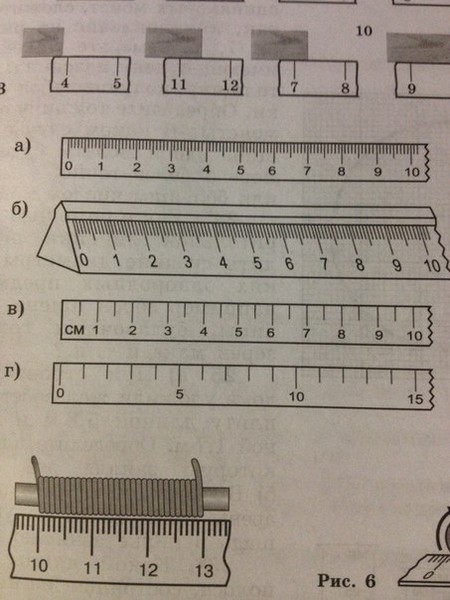 Первый заключается в простом написании масштаба в текстовой форме в виде отношения или дроби, например, записи 1:2000, что указывает на то, что одна единица измерения расстояния на карте равна 2000 этой единицы в реальном мире.
Первый заключается в простом написании масштаба в текстовой форме в виде отношения или дроби, например, записи 1:2000, что указывает на то, что одна единица измерения расстояния на карте равна 2000 этой единицы в реальном мире.
Другой метод заключается в использовании определенного установленного масштаба, который не масштабируется точно по отдельным единицам. Это может быть 1 см: 25 м, что является другим способом записи 1: 2 500. Они могут подходить для определенных правил и измерительных рулеток, которые основаны на определенных единицах измерения, в отличие от обычной линейки в масштабе 1: 200.
Наконец, некоторые карты содержат карт-врезок или карт-локаторов внутри них. Это позволяет читателю увеличить часть карты с заданным масштабом, что позволяет читателю увидеть больше деталей в небольших географических областях. Это может быть полезно для масштабирования Ватикана с широкой карты Европы. Эти типы чертежей в масштабе показывают, как читатели могут понять расстояние между объектами на карте.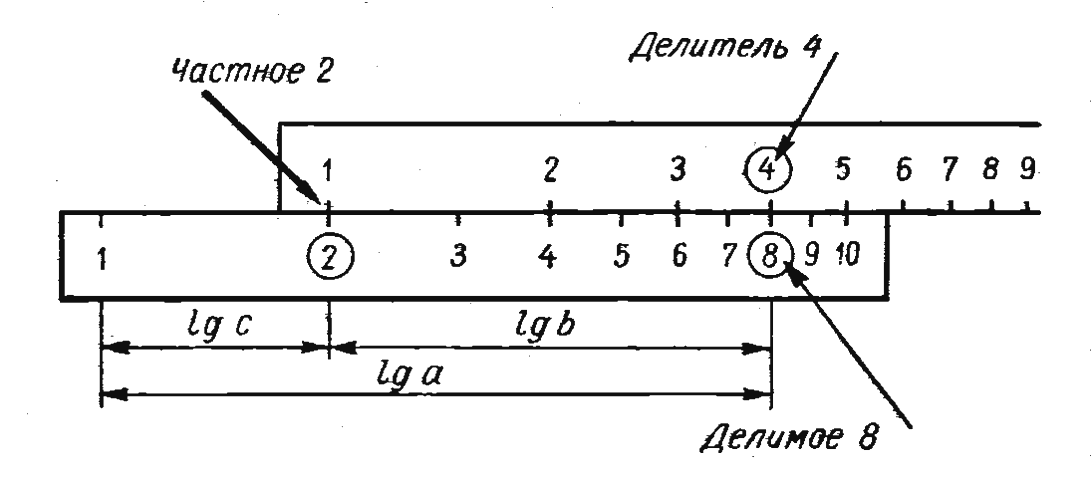
Масштабные линейки в науке
Ученые, фотографирующие явления на клеточном или подобном мельчайшем уровне, полагаются на надлежащее масштабирование своих изображений для представления размера. Это может быть полезно, например, для сообщения относительного размера клеток в популяции или нейронов в сети нервной системы. Способы сделать это зависят от конкретного программного обеспечения, используемого для обработки изображений.
Другие методы определения масштаба могут быть более простыми при использовании простой фотографии. Вы можете рассмотреть возможность размещения образца или клеточной культуры рядом с линейкой перед фотографированием, чтобы читателям было легко и просто определить длину и размер.
Масштабные линейки в Photoshop
Некоторые из более поздних версий Photoshop позволяют удобно и быстро добавлять масштабные линейки к микроскопическим изображениям. Вам нужно, во-первых, выяснить размер пикселя камеры, используемой для создания изображений, а также использовать ли вы какой-либо биннинг при создании изображения. Вы также должны определить увеличение объектива и увеличение как для объективов с байонетом C, так и для объективов с увеличением.
Вам нужно, во-первых, выяснить размер пикселя камеры, используемой для создания изображений, а также использовать ли вы какой-либо биннинг при создании изображения. Вы также должны определить увеличение объектива и увеличение как для объективов с байонетом C, так и для объективов с увеличением.
Оттуда вы можете рассчитать фактический размер пикселя микроскопических изображений, используя следующую формулу: Фактический размер пикселя = (CCD Pixel x Binning) / Lens Mag x C mount x Objective Mag .
Масштабные линейки в ImageJ
В ImageJ существует два метода добавления масштабной линейки. Первый метод заключается в получении изображения масштабной линейки (например, линейки или микрометра), выборе инструмента выбора прямой линии и проведении линии по шкале для определения известного расстояния. Выберите меню «Анализ», выберите «Установить масштаб» и установите соответствующее расстояние в указанных полях. Нажмите «Глобальный», чтобы он применялся ко всем изображениям.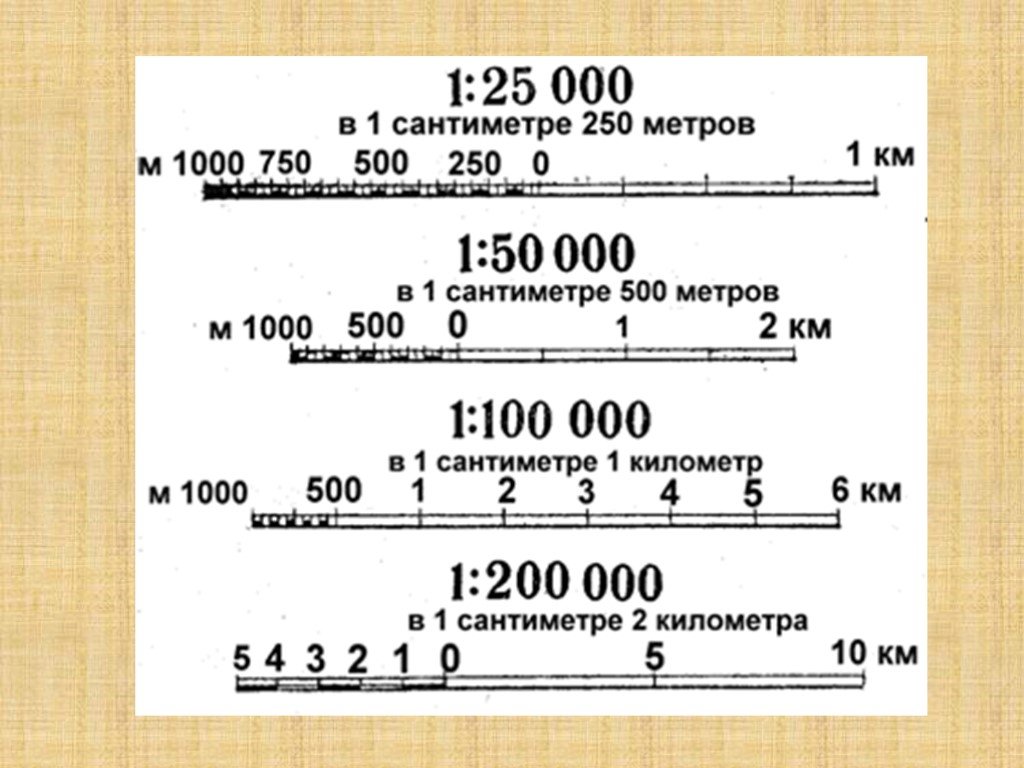
Второй способ – прямое изменение масштаба с помощью пунктов меню «Установить масштаб» без непосредственного измерения. Если вы знаете масштаб своего метода визуализации, вы можете использовать этот метод.
После этого выясните, к каким изображениям вы хотите добавить масштабную линейку, и в меню «Анализ/Инструменты» выберите «Масштабная линейка». Это должно разместить линейку масштаба на вашем изображении. Вы также можете изменить размер, цвет и расположение линейки масштаба.
Проектирование масштабной линейки
Подумайте, как лучше визуализировать масштабную линейку. Как правило, в научных и инженерных исследованиях профессионалы хотят максимально эффективно передавать информацию. Это означает ценить простоту и прямоту, функциональность и лаконичность при разработке функций карт и изображений, таких как масштабные линейки или типы масштабов.
Максимально упростите для вашей аудитории процесс определения относительного размера объектов на изображениях и картах, которые вы создаете. Выберите простых длин , таких как 100 мкм для микроскопических изображений или 100 м для карт.
Выберите простых длин , таких как 100 мкм для микроскопических изображений или 100 м для карт.
Используйте цвета, хорошо контрастирующие с фоном и приятные для глаз. Использование черных и белых шкал для ярких цветов микроскопии, таких как зеленый и розовый, может быть идеальным, но также учитывайте цветовые настройки доступных принтеров или проекторов, с помощью которых вы будете либо распечатывать изображение, либо показывать презентацию.
Генерация изображений
Что касается печати и презентации, убедитесь, что вы знаете, как изображение на вашем компьютере может быть увеличено для плаката или презентации. Убедитесь, что при создании изображений они имеют соответствующее разрешение для масштабирования до этих размеров без потери качества изображения. Используйте векторную графику, которая намного лучше масштабируется при изменении размера, вместо растровой графики.
Для позиционирования придерживайтесь углов , таких как нижний левый или нижний правый углы изображения. Не размещайте их слишком далеко от основных элементов изображения, иначе читателям будет сложно использовать их на изображении или карте. Убедитесь, что вы обращаете внимание на пропорции масштаба и на то, насколько легко вашей аудитории определить ключевые особенности изображения, которое вы хотите показать, используя эту пропорцию масштаба.
Не размещайте их слишком далеко от основных элементов изображения, иначе читателям будет сложно использовать их на изображении или карте. Убедитесь, что вы обращаете внимание на пропорции масштаба и на то, насколько легко вашей аудитории определить ключевые особенности изображения, которое вы хотите показать, используя эту пропорцию масштаба.
Масштабные линейки—ArcGIS Pro | Документация
Масштабные линейки обеспечивают визуальное индикация расстояния и размера объекта на карта. Масштабная линейка — это линия или линейка, разделенная на части. Он помечен своей длиной по земле, обычно кратной единицам карты, Например, десятки километров или сотни миль. Масштабные линейки связаны с фреймом карты в компоновке. Если масштаб карты для этого фрейма карты изменяется, линейка масштаба обновляется, чтобы оставаться правильной.
Масштабы карты часто являются средними и могут варьироваться в зависимости от системы координат, широты, направления и протяженности карты. Во многих случаях масштаб, указанный в представлении карты, отражает масштаб в месте вдоль экватора, и это то, что отображается на линейке масштаба. Вы можете установить флажок Вычислять в центре на вкладке Параметры панели Элемент, чтобы вычислить масштаб карты, используя центр фрейма карты.
Во многих случаях масштаб, указанный в представлении карты, отражает масштаб в месте вдоль экватора, и это то, что отображается на линейке масштаба. Вы можете установить флажок Вычислять в центре на вкладке Параметры панели Элемент, чтобы вычислить масштаб карты, используя центр фрейма карты.
Вставить масштабную линейку
Когда на страницу добавляется масштабная линейка, она автоматически связывается с фреймом карты по умолчанию. Если на странице нет фрейма карты, линейка масштаба не связана ни с одной картой, а фрейм карты имеет значение <Нет>
Чтобы вставить масштабную линейку, выполните следующие действия:
- Убедитесь, что компоновка активна.
Масштабные линейки можно добавлять только к видам компоновки. Их нельзя добавить в представления карты.
- На вкладке Вставка
в группе Map Surrounds щелкните Масштабная линейка .

Щелкните верхнюю половину кнопки, чтобы вставить текущую линейку масштаба по умолчанию. Щелкните нижнюю половину кнопки, чтобы выбрать масштабные линейки из галереи.
- На макете перетащите, чтобы создать и расположить масштабную линейку.
Совет:
Если вы хотите использовать масштабный текст вместо масштабной линейки, вы можете вставить динамический текст.
Изменение внешнего вида масштабной линейки
После того, как вы добавили масштабную линейку в компоновку, вы можете изменить ее. Установите стратегию подгонки, чтобы определить, как масштабная линейка подстраивается под изменения масштаба карты. Измените внешний вид линейки масштаба, настроив символы или свойства для единиц карты, делений, чисел, меток и полос масштабной линейки. Вы также можете добавить границу, фон и тень.
Чтобы изменить масштабную линейку, выполните следующие действия:
- На панели «Содержание» щелкните правой кнопкой мыши масштабную линейку и выберите «Свойства», чтобы открыть панель «Элемент».

- На панели Элемент выберите вкладку, содержащую свойства, которые вы хотите изменить.
Вкладка «Параметры»
Выберите единицы карты и присвойте им символы.
Вкладка «Свойства»
Выберите стратегию подбора и измените свойства и символы для делений, чисел, меток и полос.
Вкладка “Отображение”
Установите свойства границы, фона и тени.
- Настройте свойства. Чтобы настроить символы единиц карты, делений, чисел, меток и полос, нажмите кнопку «Символ» рядом с элементом.
После настройки масштабной линейки вы можете сохранить ее в стиле для повторного использования в будущих проектах без повторного форматирования.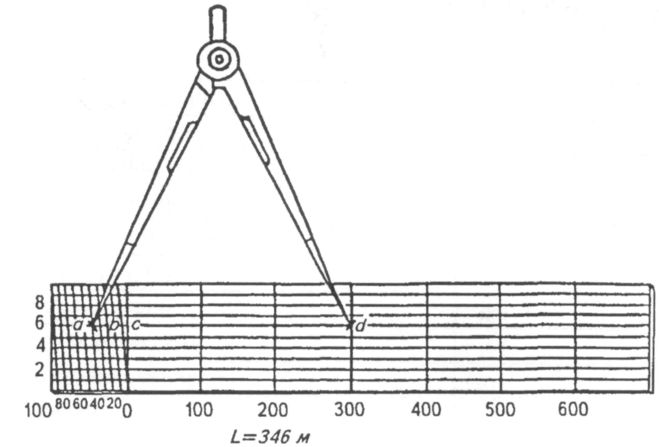
Если вы не можете добиться желаемого внешнего вида масштабной линейки путем настройки свойств, рассмотрите возможность преобразования ее в графику. Для этого щелкните правой кнопкой мыши масштабную линейку на панели Содержание и выберите Преобразовать в графику. Это изменяет линейку масштаба на группы графических элементов, которыми можно манипулировать по отдельности. Однако после преобразования в графику он теряет всякую связь с картой. Любые дальнейшие изменения масштаба карты не отражаются.
Единицы карты
Единицы карты — это значение расстояния, отображаемое на линейке масштаба, например мили или километры. На вкладке «Параметры» можно выбрать единицу масштабной линейки, выбрав параметр в раскрывающемся списке «Единицы карты». Если вы не видите нужную единицу измерения в списке, добавьте ее в качестве единицы измерения расстояния в свой проект. Вы также можете изменить текст метки, чтобы настроить способ записи значения единицы измерения на линейке масштаба.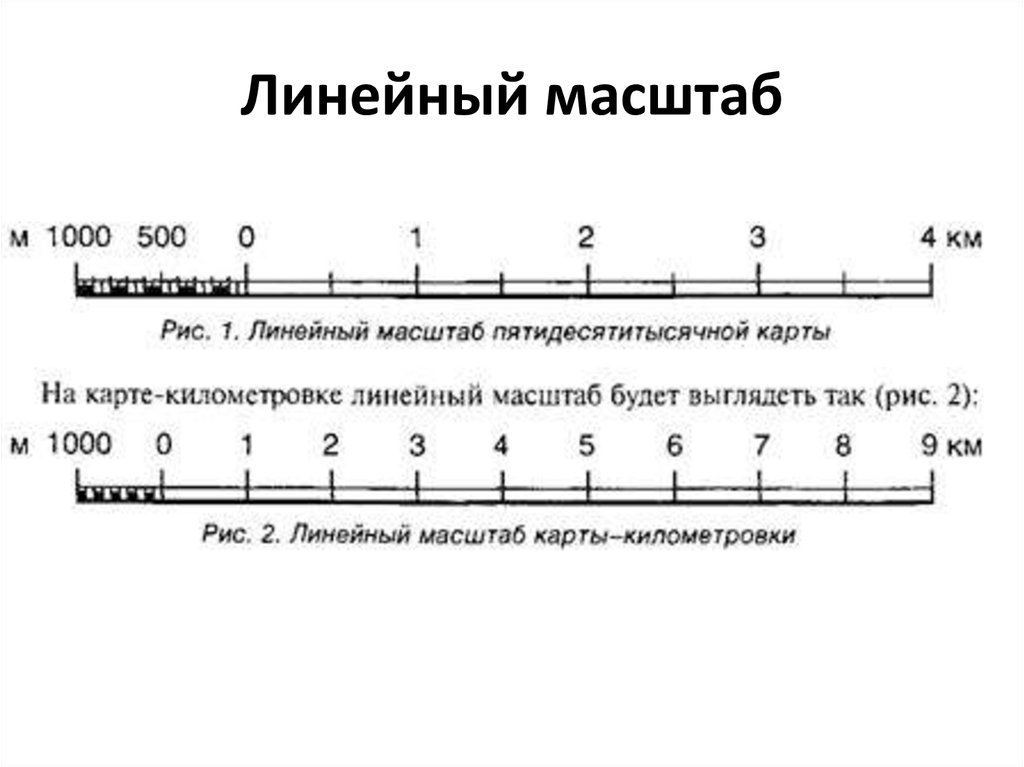 Например, вы можете установить текст метки на км вместо километров. Чтобы изменить размер, шрифт или другие свойства текста метки, нажмите кнопку «Символ».
Например, вы можете установить текст метки на км вместо километров. Чтобы изменить размер, шрифт или другие свойства текста метки, нажмите кнопку «Символ».
Стратегия подбора
На вкладке Свойства можно задать стратегию подбора масштабной линейки. Это определяет, как масштабная линейка корректируется при изменении масштаба карты. При использовании некоторых стратегий подгонки при изменении масштаба карты линейка масштаба становится длиннее или короче. Для других стратегий корректируются только цифры. Доступны четыре стратегии настройки.
| Стратегия установки | Описание |
|---|---|
| Отрегулировать значение деления | Сохраняет
количество делений и пытается сохранить ширину линейки масштаба на
регулировка значения деления. Допускается ручное изменение размера линейки масштаба. |
| Регулировка число делений | Сохраняет значение деления и пытается сохранить ширину линейки масштаба, регулируя количество делений. Допускается ручное изменение размера линейки масштаба. |
| Настройка делений и значений делений | Сохраняет количество делений и пытается сохранить ширину линейки масштаба, регулируя сначала количество делений, а затем значения делений. Допускается ручное изменение размера линейки масштаба. |
| Регулировка ширина | Сохраняет разделение
значение и количество делений, а также регулирует ширину линейки масштаба, если масштаб карты
изменения. |
Деления
Масштабная линейка может отображать одно расстояние — например, 100 миль — или ее можно разделить и разделить для отображения нескольких расстояний вдоль линейки. Разделение линейки масштаба и его место определяется параметрами «Подразделения» и «Подразделения» на вкладке «Свойства». Если позволяет стратегия подгонки масштабной линейки, вы также можете настроить параметр «Значение деления», сделав деления шире или уже. Значение подразделения — это значение подразделения, деленное на количество подразделений.
Только стратегии «Настроить число делений» и «Настроить подгонку по ширине» позволяют изменять элементы управления «Раздел» и «Подраздел». Для других стратегий подбора они рассчитываются автоматически.
Числа
Частота, положение и символ для номеров масштабной линейки также задаются на вкладке Свойства. Выберите параметр в раскрывающемся списке «Частота», чтобы определить, где числа будут отображаться на масштабной линейке. Доступно множество вариантов, в том числе «Без меток», «Одна метка» и «Разделы». Используйте раскрывающийся список «Позиция», чтобы указать, где числа отображаются относительно масштабной линейки. Например, есть варианты рисования выше или ниже масштабной линейки.
Доступно множество вариантов, в том числе «Без меток», «Одна метка» и «Разделы». Используйте раскрывающийся список «Позиция», чтобы указать, где числа отображаются относительно масштабной линейки. Например, есть варианты рисования выше или ниже масштабной линейки.
Доступны дополнительные параметры для установки округления значений, заполнения нулями, использования знаков дробной части, когда это применимо, необходимости отображения разделителей тысяч и отображения первого или последнего значения за пределами масштабной линейки.
Чтобы изменить размер, шрифт или другие текстовые свойства чисел, нажмите кнопку «Символ».
Метки
Метки показывают деления масштабной линейки в виде линий на линейке. Существует три типа меток:
- Метки деления — линии, нарисованные на делениях масштабной линейки
- Знаки деления — линии, нарисованные на делениях масштабной линейки
- Метка средней точки — единственная линия, проведенная посередине между началом линейки масштаба и первым делением
Вы можете по-разному обозначить каждый тип на вкладке «Свойства», щелкнув значок «Символ».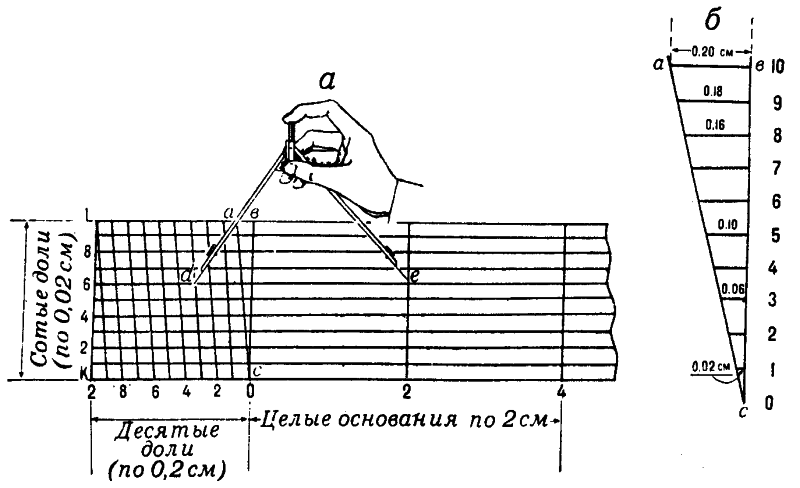 нажмите кнопку под соответствующим типом метки и внесите необходимые изменения. Используйте раскрывающийся список «Частота», чтобы определить, какие метки отображаются, и используйте раскрывающийся список «Положение», чтобы указать, где отрисовываются метки относительно масштабной линейки. Например, есть варианты рисования выше или ниже масштабной линейки.
нажмите кнопку под соответствующим типом метки и внесите необходимые изменения. Используйте раскрывающийся список «Частота», чтобы определить, какие метки отображаются, и используйте раскрывающийся список «Положение», чтобы указать, где отрисовываются метки относительно масштабной линейки. Например, есть варианты рисования выше или ниже масштабной линейки.
Полоска
На вкладке Свойства можно задать символы масштабной линейки. Доступные свойства символа зависят от типа добавленной масштабной линейки. Некоторые масштабные линейки представляют собой линии, а другие представляют собой одиночные или чередующиеся полосы. Если вы не видите нужные параметры полосы, измените стиль линейки масштаба, выбрав параметр в раскрывающемся меню «Стиль» на вкладке «Параметры» .
Для любого типа масштабной линейки измените символы с помощью кнопки Символ. Для линейных масштабных линеек можно дополнительно установить флажок Ступенчатый, чтобы нарисовать масштабную линейку с наклонными линиями на основе значения высоты.



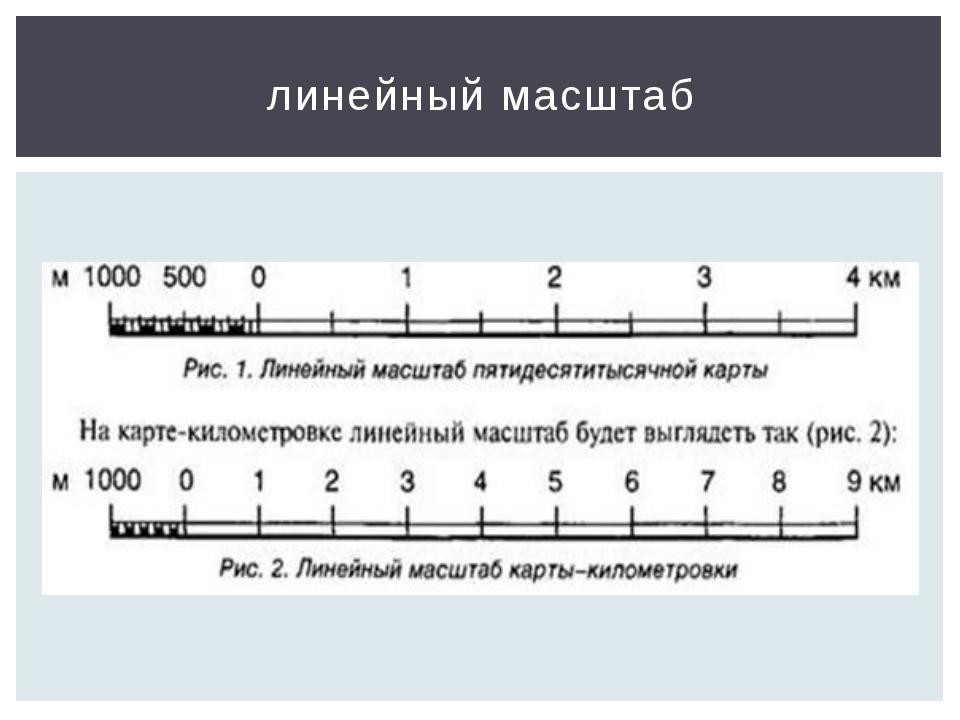 Ручное изменение размера линейки масштаба не допускается.
Ручное изменение размера линейки масштаба не допускается.